Configurazione del certificato firmato dalla CA tramite CLI in Cisco Voice Operating System (VOS)
Opzioni per il download
Linguaggio senza pregiudizi
La documentazione per questo prodotto è stata redatta cercando di utilizzare un linguaggio senza pregiudizi. Ai fini di questa documentazione, per linguaggio senza di pregiudizi si intende un linguaggio che non implica discriminazioni basate su età, disabilità, genere, identità razziale, identità etnica, orientamento sessuale, status socioeconomico e intersezionalità. Le eventuali eccezioni possono dipendere dal linguaggio codificato nelle interfacce utente del software del prodotto, dal linguaggio utilizzato nella documentazione RFP o dal linguaggio utilizzato in prodotti di terze parti a cui si fa riferimento. Scopri di più sul modo in cui Cisco utilizza il linguaggio inclusivo.
Informazioni su questa traduzione
Cisco ha tradotto questo documento utilizzando una combinazione di tecnologie automatiche e umane per offrire ai nostri utenti in tutto il mondo contenuti di supporto nella propria lingua. Si noti che anche la migliore traduzione automatica non sarà mai accurata come quella fornita da un traduttore professionista. Cisco Systems, Inc. non si assume alcuna responsabilità per l’accuratezza di queste traduzioni e consiglia di consultare sempre il documento originale in inglese (disponibile al link fornito).
Sommario
Introduzione
In questo documento viene descritta la procedura di configurazione per caricare un certificato firmato da un'Autorità di certificazione (CA) di terze parti su un server di collaborazione basato su VOS (Cisco Voice Operating System) tramite l'interfaccia della riga di comando (CLI).
Prerequisiti
Requisiti
Cisco raccomanda la conoscenza dei seguenti argomenti:
- Conoscenza di base dell'infrastruttura a chiave pubblica (PKI) e della relativa implementazione sui server Cisco VOS e Microsoft CA
- Infrastruttura DNS preconfigurata
Componenti usati
Le informazioni fornite in questo documento si basano sulle seguenti versioni software e hardware:
- Server VOS: Cisco Unified Communications Manager (CUCM) versione 9.1.2
- CA Windows 2012 Server
- Browser client: Mozilla Firefox versione 47.0.1
Le informazioni discusse in questo documento fanno riferimento a dispositivi usati in uno specifico ambiente di emulazione. Su tutti i dispositivi menzionati nel documento la configurazione è stata ripristinata ai valori predefiniti. Se la rete è operativa, valutare attentamente eventuali conseguenze derivanti dall'uso dei comandi.
Premesse
In tutti i prodotti VOS per comunicazioni unificate Cisco sono disponibili almeno due tipi di credenziali: applicazioni quali (ccmadmin, ccmservice, cuadmin, cfadmin, cuic) e piattaforma VOS (cmplatform, drf, cli).
In alcuni scenari specifici è molto conveniente gestire le applicazioni tramite la pagina Web ed eseguire le attività relative alla piattaforma tramite la riga di comando. Di seguito è riportata una procedura per importare certificati firmati da 3terze parti esclusivamente tramite CLI. In questo esempio viene caricato il certificato Tomcat. Per CallManager o qualsiasi altra applicazione ha lo stesso aspetto.
Genera certificato firmato CA
Riepilogo comandi
Elenco dei comandi utilizzati nell'articolo.
show cert list own
show cert own tomcat
set csr gen CallManager
show csr list own
show csr own CallManager
show cert list trust
set cert import trust CallManager
set cert import own CallManager CallManager-trust/allevich-DC12-CA.pem
Verifica informazioni sul certificato corrette
Elenca tutti i certificati protetti caricati.
admin:show cert list own tomcat/tomcat.pem: Self-signed certificate generated by system ipsec/ipsec.pem: Self-signed certificate generated by system CallManager/CallManager.pem: Certificate Signed by allevich-DC12-CA CAPF/CAPF.pem: Self-signed certificate generated by system TVS/TVS.pem: Self-signed certificate generated by system
Verifica chi ha rilasciato il certificato per il servizio Tomcat.
admin:show cert own tomcat
[
Version: V3
Serial Number: 85997832470554521102366324519859436690
SignatureAlgorithm: SHA1withRSA (1.2.840.113549.1.1.5)
Issuer Name: L=Krakow, ST=Malopolskie, CN=ucm1-1.allevich.local, OU=TAC, O=Cisco, C=PL
Validity From: Sun Jul 31 11:37:17 CEST 2016
To: Fri Jul 30 11:37:16 CEST 2021
Subject Name: L=Krakow, ST=Malopolskie, CN=ucm1-1.allevich.local, OU=TAC, O=Cisco, C=PL
Key: RSA (1.2.840.113549.1.1.1)
Key value: 3082010a0282010100a2
<output omited>
Si tratta di un certificato autofirmato poiché l'autorità emittente corrisponde al soggetto.
Genera richiesta di firma del certificato (CSR)
Generare CSR.
admin:set csr gen tomcat Successfully Generated CSR for tomcat
Verificare che la richiesta di firma del certificato sia stata generata correttamente.
admin:show csr list own tomcat/tomcat.csr
Aprire il file e copiarne il contenuto nel file di testo. Salvarlo come file tac_tomcat.csr.
admin:show csr own tomcat -----BEGIN CERTIFICATE REQUEST----- MIIDSjCCAjICAQAwgb0xCzAJBgNVBAYTAlBMMRQwEgYDVQQIEwtNYWxvcG9sc2tp ZTEPMA0GA1UEBxMGS3Jha293MQ4wDAYDVQQKEwVDaXNjbzEMMAoGA1UECxMDVEFD MR4wHAYDVQQDExV1Y20xLTEuYWxsZXZpY2gubG9jYWwxSTBHBgNVBAUTQDlhMWJk NDA5M2VjOGYxNjljODhmNGUyZTYwZTYzM2RjNjlhZmFkNDY1YTgzMDhkNjRhNGU1 MzExOGQ0YjZkZjcwggEiMA0GCSqGSIb3DQEBAQUAA4IBDwAwggEKAoIBAQCVo5jh lMqTUnYbHQUnYPt00PTflWbj7hi6PSYI7pVCbGUZBpIZ5PKwTD56OZ8SgpjYX5Pf l9D09H2gtQJTMVv1Gm1eGdlJsbuABRKn6lWkO6b706MiGSgqel+41vnItjn3Y3kU 7h51nruJye3HpPQzvXXpOKJ/JeJc8InEvQcC/UQmFMKn0ulO0veFBHnG7TLDwDaQ W1Al1rwrezN9Lwn2a/XZQR1P65sjmnkFFF2/FON4BmooeiiNJD0G+F4bKig1ymlR 84faF27plwHjcw8WAn2HwJT6O7TaE6EOJd0sgLU+HFAI3txKycS0NvLuMZYQH81s /C74CIRWibEWT2qLAgMBAAGgRzBFBgkqhkiG9w0BCQ4xODA2MCcGA1UdJQQgMB4G CCsGAQUFBwMBBggrBgEFBQcDAgYIKwYBBQUHAwUwCwYDVR0PBAQDAgO4MA0GCSqG SIb3DQEBBQUAA4IBAQBUu1FhKuyQ1X58A6+7KPkYsWtioS0PoycltuQsVo0aav82 PiJkCvzWTeEo6v9qG0nnaI53e15+RPpWxpEgAIPPhtt6asDuW30SqSx4eClfgmKH ak/tTuWmZbfyk2iqNFy0YgYTeBkG3AqPwWUCNoduPZ0/fo41QoJPwjE184U64WXB gCzhIHfsV5DzYp3IR5C13hEa5fDgpD2ubQWja2LId85NGHEiqyiWqwmt07pTkBc+ 7ZKa6fKnpACehrtVqEn02jOi+sanfQKGQqH8VYMFsW2uYFj9pf/Wn4aDGuJoqdOH StV2Eh0afxPEq/1rQP3/rzq4NMYlJ7glyNFGPUVP -----END CERTIFICATE REQUEST-----
Genera certificato server Tomcat
Generare un certificato per il servizio Tomcat sulla CA.
Aprire la pagina Web per l'Autorità di certificazione in un browser. Inserire le credenziali corrette nella richiesta di autenticazione.
http://dc12.allevich.local/certsrv/
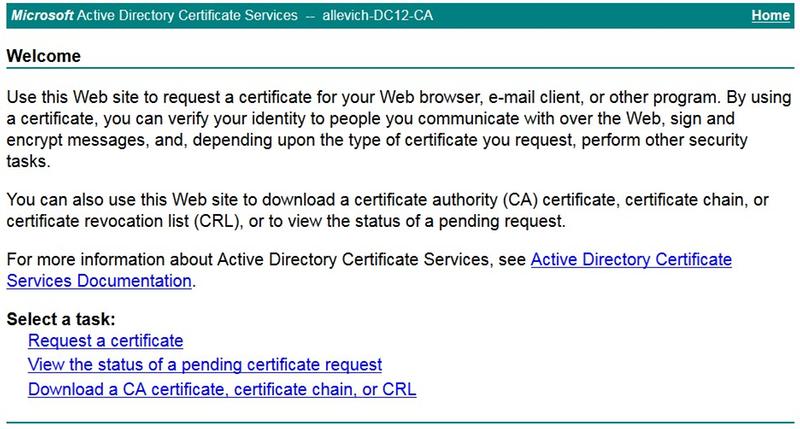
Scaricare il certificato radice CA. Selezionare Scarica certificato CA, catena di certificati o menu CRL. Nel menu successivo scegliere la CA appropriata dall'elenco. Il metodo di codifica deve essere Base 64. Scaricare il certificato CA e salvarlo nel sistema operativo con il nome ca.cer.
Fare clic su Richiedi certificato e quindi su Richiesta avanzata certificato. Impostare Modello di certificato su server Web e incollare il contenuto CSR dal file di testo tac_tomcat.csr come mostrato.
Suggerimento: Se l'operazione viene eseguita in laboratorio (o sul server Cisco VOS e la CA si trova nello stesso dominio amministrativo), è possibile risparmiare tempo copiando e incollando il CSR dal buffer di memoria.
Premere Submit (Invia). Selezionare l'opzione Base 64 Encoded (Codificato base 64) e scaricare il certificato per il servizio Tomcat.
Nota: Se la generazione del certificato viene eseguita in blocco, assicurarsi di modificare il nome del certificato in uno significativo.
Importa certificato Tomcat sul server Cisco VOS
Importa certificato CA
Aprire il certificato CA archiviato con il nome ca.cer. Deve prima essere importato.
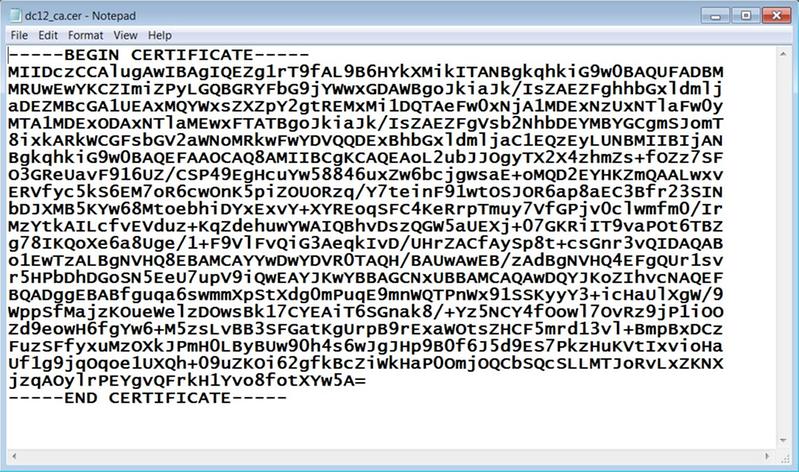
Copiarne il contenuto nel buffer e digitare il comando seguente nella CLI di CUCM:
admin:set cert import trust tomcat Paste the Certificate and Hit Enter
Verrà visualizzato un messaggio che richiede di incollare il certificato CA. Incollatelo come mostrato di seguito.
-----BEGIN CERTIFICATE----- MIIDczCCAlugAwIBAgIQEZg1rT9fAL9B6HYkXMikITANBgkqhkiG9w0BAQUFADBM MRUwEwYKCZImiZPyLGQBGRYFbG9jYWwxGDAWBgoJkiaJk/IsZAEZFghhbGxldmlj aDEZMBcGA1UEAxMQYWxsZXZpY2gtREMxMi1DQTAeFw0xNjA1MDExNzUxNTlaFw0y MTA1MDExODAxNTlaMEwxFTATBgoJkiaJk/IsZAEZFgVsb2NhbDEYMBYGCgmSJomT 8ixkARkWCGFsbGV2aWNoMRkwFwYDVQQDExBhbGxldmljaC1EQzEyLUNBMIIBIjAN BgkqhkiG9w0BAQEFAAOCAQ8AMIIBCgKCAQEAoL2ubJJOgyTX2X4zhmZs+fOZz7SF O3GReUavF916UZ/CSP49EgHcuYw58846uxZw6bcjgwsaE+oMQD2EYHKZmQAALwxv ERVfyc5kS6EM7oR6cwOnK5piZOUORzq/Y7teinF91wtOSJOR6ap8aEC3Bfr23SIN bDJXMB5KYw68MtoebhiDYxExvY+XYREoqSFC4KeRrpTmuy7VfGPjv0clwmfm0/Ir MzYtkAILcfvEVduz+KqZdehuwYWAIQBhvDszQGW5aUEXj+07GKRiIT9vaPOt6TBZ g78IKQoXe6a8Uge/1+F9VlFvQiG3AeqkIvD/UHrZACfAySp8t+csGnr3vQIDAQAB o1EwTzALBgNVHQ8EBAMCAYYwDwYDVR0TAQH/BAUwAwEB/zAdBgNVHQ4EFgQUr1sv r5HPbDhDGoSN5EeU7upV9iQwEAYJKwYBBAGCNxUBBAMCAQAwDQYJKoZIhvcNAQEF BQADggEBABfguqa6swmmXpStXdg0mPuqE9mnWQTPnWx91SSKyyY3+icHaUlXgW/9 WppSfMajzKOueWelzDOwsBk17CYEAiT6SGnak8/+Yz5NCY4fOowl7OvRz9jP1iOO Zd9eowH6fgYw6+M5zsLvBB3SFGatKgUrpB9rExaWOtsZHCF5mrd13vl+BmpBxDCz FuzSFfyxuMzOXkJPmH0LByBUw90h4s6wJgJHp9B0f6J5d9ES7PkzHuKVtIxvioHa Uf1g9jqOqoe1UXQh+09uZKOi62gfkBcZiWkHaP0OmjOQCbSQcSLLMTJoRvLxZKNX jzqAOylrPEYgvQFrkH1Yvo8fotXYw5A= -----END CERTIFICATE-----
Se il caricamento di un certificato di attendibilità ha esito positivo, verrà visualizzato questo output.
Import of trust certificate is successful
Verificare che il certificato CA sia stato importato come Tomcat-trust-one.
admin:show cert list trust tomcat-trust/ucm1-1.pem: Trust Certificate tomcat-trust/allevich-win-CA.pem: w2008r2 139 <output omited for brevity>
Importa certificato Tomcat
Il passaggio successivo consiste nell'importare un certificato firmato da Tomcat CA. L'operazione ha lo stesso aspetto del certificato tomcat-trust, ma il comando è diverso.
set cert import own tomcat tomcat-trust/allevich-DC12-CA.pem
Riavvia il servizio
Infine riavviare il servizio Tomcat.
utils service restart Cisco Tomcat
Attenzione: Si tenga presente che interrompe il funzionamento dei servizi dipendenti dal server Web, come Extension Mobility, Missed Call, Corporate Directory e altri.
Verifica
Verificare il certificato generato.
admin:show cert own tomcat
[
Version: V3
Serial Number: 2765292404730765620225406600715421425487314965
SignatureAlgorithm: SHA1withRSA (1.2.840.113549.1.1.5)
Issuer Name: CN=allevich-DC12-CA, DC=allevich, DC=local
Validity From: Sun Jul 31 12:17:46 CEST 2016
To: Tue Jul 31 12:17:46 CEST 2018
Subject Name: CN=ucm1-1.allevich.local, OU=TAC, O=Cisco, L=Krakow, ST=Malopolskie, C=PL
Key: RSA (1.2.840.113549.1.1.1)
Key value: 3082010a028201010095a
Verificare che il nome dell'autorità di certificazione appartenga alla CA che ha costruito il certificato.
Accedere alla pagina Web digitando FQDN del server in un browser e non verrà visualizzato alcun avviso di certificato.
Risoluzione dei problemi
Lo scopo di questo articolo è quello di fornire una procedura con sintassi dei comandi su come caricare il certificato tramite la CLI, non di evidenziare la logica dell'infrastruttura a chiave pubblica (PKI). Non copre il certificato SAN, la CA subordinata, la lunghezza della chiave del certificato 4096 e molti altri scenari.
In alcuni rari casi, quando si carica un certificato server Web tramite la CLI, l'operazione non riesce e viene visualizzato il messaggio di errore "Unable to read CA certificate" (Impossibile leggere il certificato CA). Una soluzione a questo problema consiste nell'installare il certificato utilizzando la pagina Web.
Una configurazione non standard dell'Autorità di certificazione può causare il problema dell'installazione del certificato. Provare a generare e installare il certificato da un'altra CA con una configurazione predefinita di base.
Piano di backup
Nel caso in cui sia necessario generare un certificato autofirmato, è possibile farlo anche nella CLI.
Digitare il comando seguente e il certificato Tomcat verrà rigenerato in quello autofirmato.
admin:set cert regen tomcat WARNING: This operation will overwrite any CA signed certificate previously imported for tomcat Proceed with regeneration (yes|no)? yes Successfully Regenerated Certificate for tomcat. You must restart services related to tomcat for the regenerated certificates to become active.
Per applicare un nuovo certificato, è necessario riavviare il servizio Tomcat.
admin:utils service restart Cisco Tomcat Don't press Ctrl-c while the service is getting RESTARTED.If Service has not Restarted Properly, execute the same Command Again Service Manager is running Cisco Tomcat[STOPPING] Cisco Tomcat[STOPPING] Commanded Out of Service Cisco Tomcat[NOTRUNNING] Service Manager is running Cisco Tomcat[STARTING] Cisco Tomcat[STARTING] Cisco Tomcat[STARTED]
Articoli correlati
Carica certificato tramite pagina Web
Procedura per ottenere e caricare Windows Server autofirmato o CA (Certification Authority) ...
Contributo dei tecnici Cisco
- Alexander LevichevCisco TAC Engineer
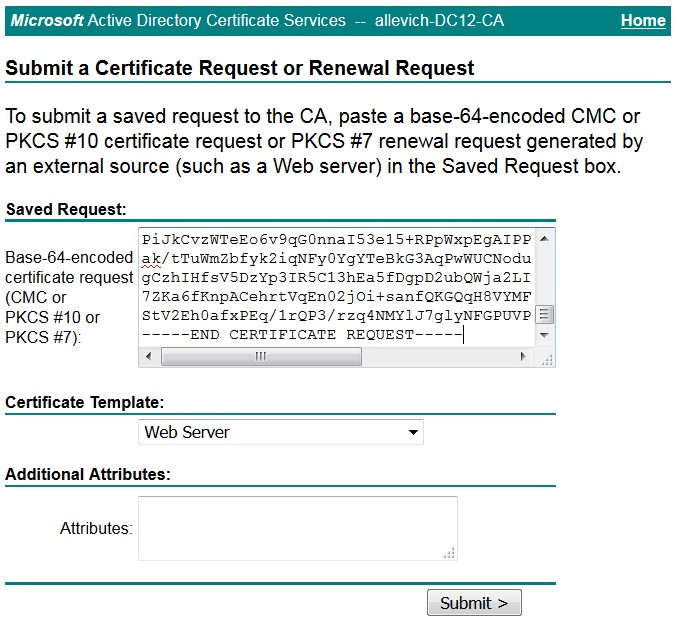
 Feedback
Feedback